Garmin Montana 700i Operating Instructions [cs]
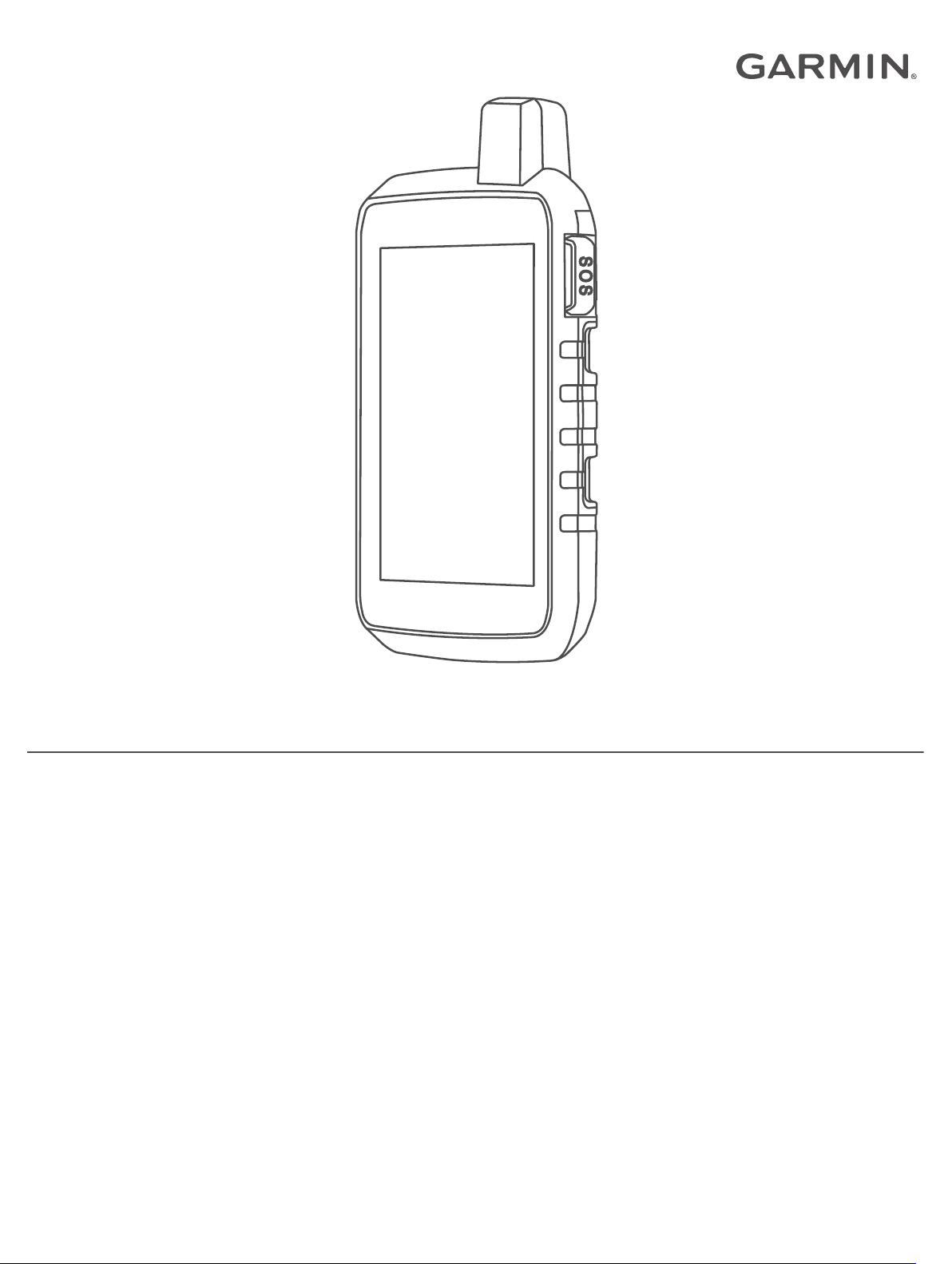
MONTANA® ŘADA 700
Návod k obsluze
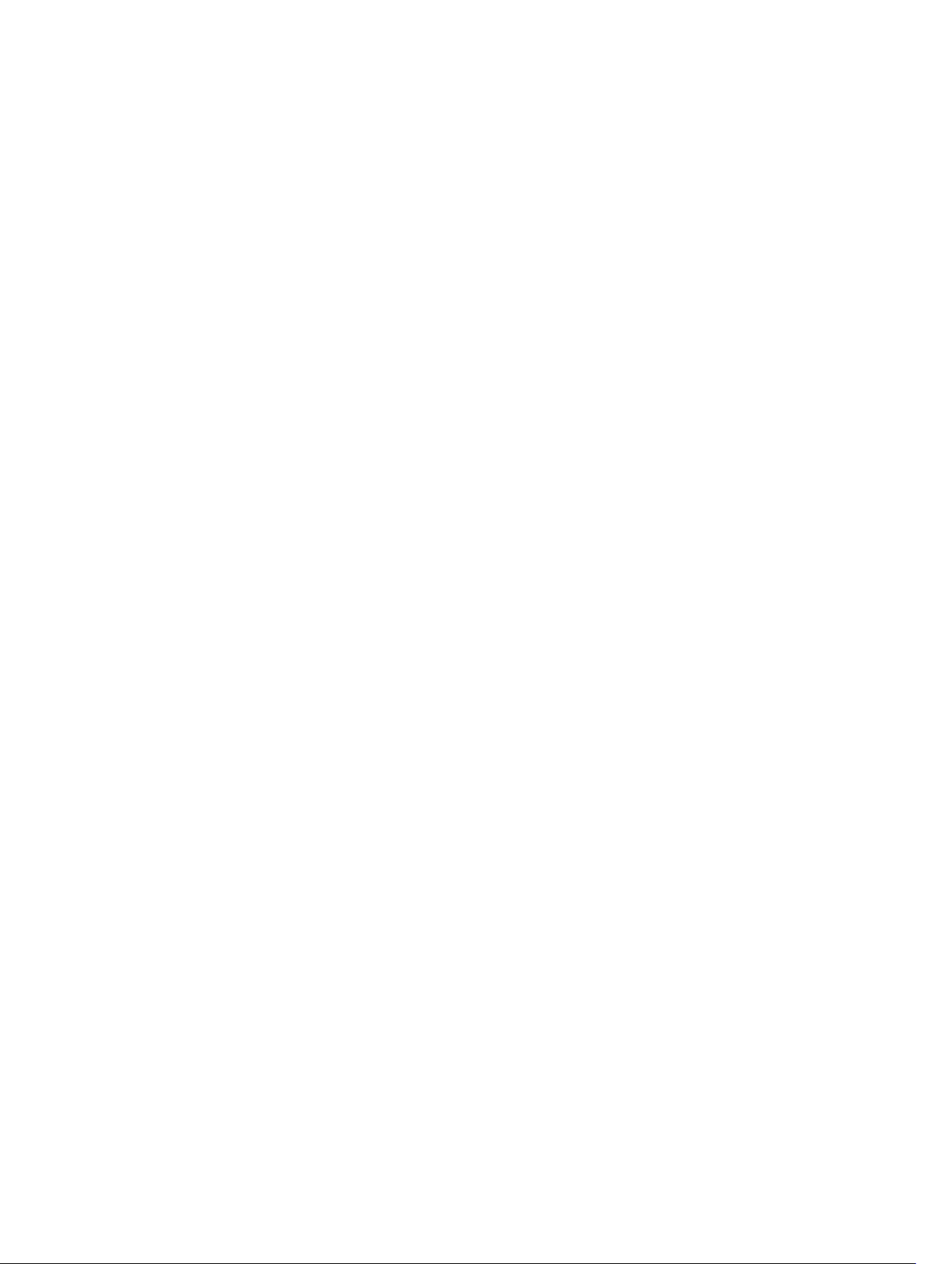
© 2020 Garmin Ltd. nebo její dceřiné společnosti
Všechna práva vyhrazena. Na základě autorských zákonů není povoleno tento návod kopírovat (jako celek ani žádnou jeho část) bez písemného souhlasu společnosti Garmin. Společnost
Garmin si vyhrazuje právo změnit nebo vylepšit svoje produkty a provést změny v obsahu tohoto návodu bez závazku vyrozumět o takových změnách nebo vylepšeních jakoukoli osobu nebo
organizaci. Aktuální aktualizace a doplňkové informace o použití tohoto produktu naleznete na webu na adrese www.garmin.com.
Garmin®, logo společnosti Garmin, ANT+®, Auto Lap®, AutoLocate®, City Navigator®, inReach®, Montana®, TracBack®, VIRB® a Xero® jsou ochranné známky společnosti Garmin Ltd. nebo jejích
dceřiných společností registrované v USA a dalších zemích. BaseCamp™, chirp™, Connect IQ™, Garmin Connect™, Garmin Explore™, Garmin Express™, Garmin HuntView™, MapShare™ a
tempe™ jsou ochranné známky společnosti Garmin Ltd. nebo jejích dceřiných společností. Používá technologii Garmin IERCC. Tyto ochranné známky nelze používat bez výslovného souhlasu
společnosti Garmin.
Android™ je ochranná známka společnosti Google Inc. Apple®, iPhone® a Mac® jsou ochranné známky společnosti Apple Inc registrované v USA a dalších zemích. Značka slova BLUETOOTH
a loga jsou majetkem společnosti Bluetooth SIG, Inc. a jakékoli použití tohoto názvu společností Garmin podléhá licenci. iOS® je registrovaná ochranná známka společnosti Cisco Systems, Inc.
využívaná v rámci licence společností Apple Inc. Iridium® je registrovaná ochranná známka společnosti Iridium Satellite LLC. microSD® a logo microSDHC jsou ochranné známky společnosti
SD-3C, LLC. NMEA® je registrovaná ochranná známka společnosti National Marine Electronics Association. Wi‑Fi® je registrovaná ochranná známka společnosti Wi-Fi Alliance Corporation.
Windows® je registrovaná ochranná známka společnosti Microsoft Corporation v USA a dalších zemích. Ostatní ochranné známky a obchodní názvy náleží příslušným vlastníkům.
Tento produkt obdržel certifikaci ANT+®. Seznam kompatibilních produktů a aplikací naleznete na adrese www.thisisant.com/directory.
®
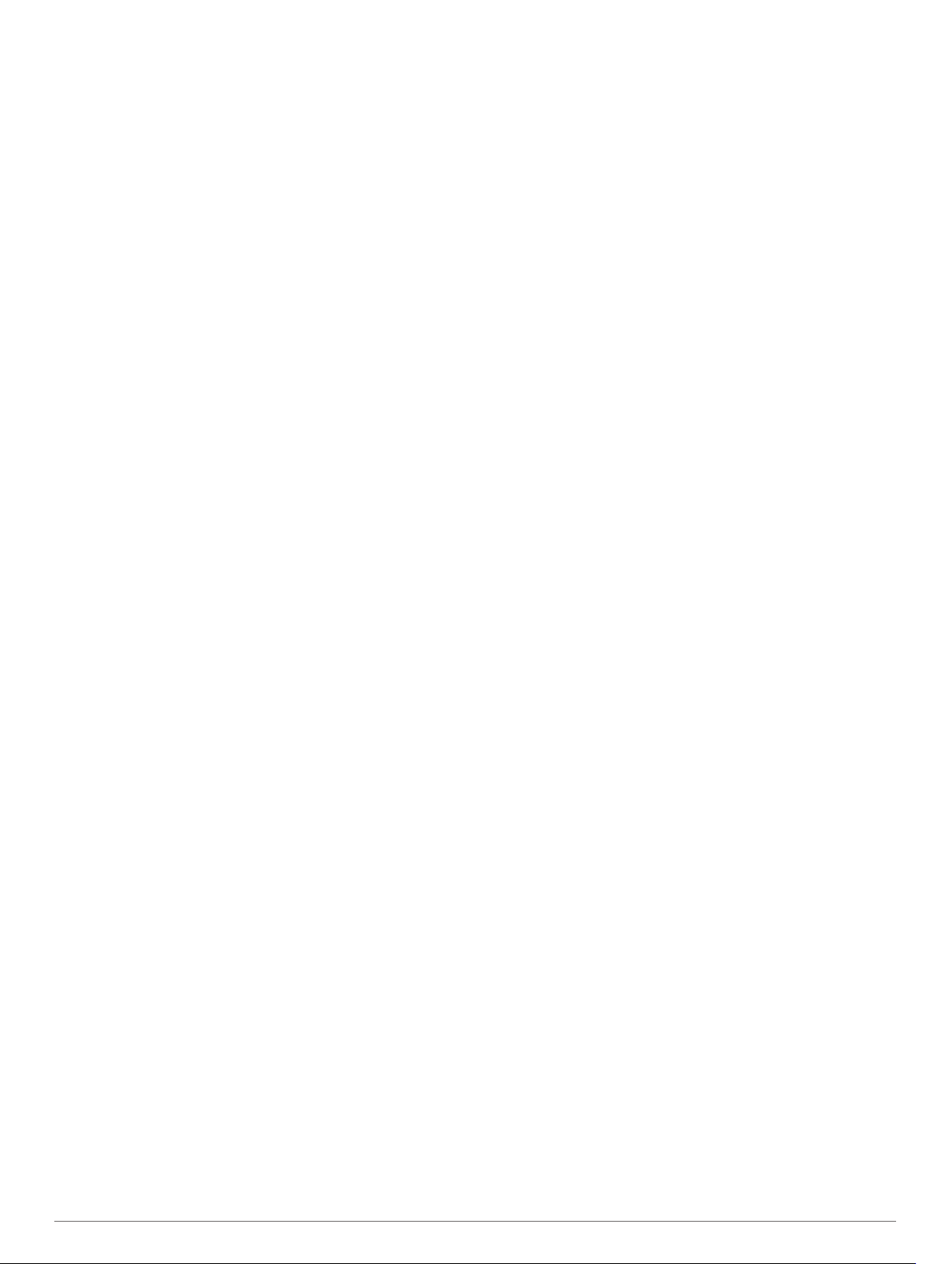
Obsah
Úvod................................................................................ 1
Přehledy zařízení........................................................................ 1
Montana 700i/750i – přehled zařízení................................... 1
Montana 700 – přehled zařízení............................................ 1
Stavový indikátor....................................................................1
Instalace lithiové baterie............................................................. 1
Nabíjení baterie......................................................................1
Rychlejší nabíjení...................................................................2
Dlouhodobé skladování......................................................... 2
Používání zapínacího tlačítka..................................................... 2
Zobrazení stavové stránky..................................................... 2
Úprava podsvícení................................................................. 2
Používání dotykové obrazovky................................................... 2
Uzamčení dotykové obrazovky.............................................. 2
Odemknutí dotykové obrazovky.............................................2
Aktivace zařízení........................................................................ 2
Satelitní síť Iridium................................................................. 2
Vyhledání satelitních signálů...................................................... 2
Ikony stavu............................................................................. 3
Funkce inReach.............................................................. 3
Zprávy......................................................................................... 3
Odeslání přednastavené zprávy............................................ 3
Odeslání textové zprávy........................................................ 3
Odpověď na zprávu............................................................... 3
Kontrola zpráv........................................................................ 3
Zobrazení podrobností zprávy............................................... 3
Navigace k poloze ze zprávy................................................. 3
Vložení souřadnic polohy do zprávy...................................... 3
Odstranění zpráv................................................................... 3
Nastavení zpráv..................................................................... 3
Sledování.................................................................................... 3
Aktivace sledování................................................................. 4
Ukončení sledování............................................................... 4
Sdílení vaší webové stránky MapShare................................ 4
Nastavení sledování inReach................................................ 4
SOS............................................................................................ 4
Aktivace nouzového volání.................................................... 4
Odeslání vlastní nouzové zprávy........................................... 4
Zrušení žádosti SOS.............................................................. 4
Testování zařízení...................................................................... 4
Synchronizace dat inReach........................................................ 4
Kontakty...................................................................................... 4
Přidání kontaktu..................................................................... 4
Úprava kontaktu..................................................................... 5
Odstranění kontaktu...............................................................5
Využití dat a historie................................................................... 5
Zobrazení podrobností plánu................................................. 5
Zobrazení využití dat..............................................................5
Zobrazení hlavních stránek........................................... 5
Mapa........................................................................................... 5
Navigace s mapou................................................................. 5
Nastavení stránky mapy........................................................ 5
Kompas.......................................................................................5
Navigace s kompasem...........................................................6
Nastavení kompasu............................................................... 6
Trasový počítač.......................................................................... 6
Nastavení trasového počítače............................................... 6
Výškoměr.................................................................................... 7
Nastavení grafu výškoměru................................................... 7
Připojené funkce............................................................ 7
Požadavky na připojené funkce.................................................. 7
Spárování zařízení se smartphonem.......................................... 8
Oznámení z telefonu.............................................................. 8
Připojení k bezdrátové síti
Nastavení připojení Wi‑Fi.......................................................8
Funkce Connect IQ..................................................................... 8
Stahování funkcí Connect IQ................................................. 8
Stahování funkcí Connect IQ pomocí počítače..................... 8
Garmin Explore........................................................................... 8
Bezdrátová souprava headset.................................................... 8
Párování bezdrátové soupravy headset se zařízením........... 9
Odpojení nebo odebrání bezdrátové soupravy headset........ 9
.......................................................... 8
Navigace.......................................................................... 9
Stránka Kam vést?..................................................................... 9
Navigace k cíli........................................................................ 9
Nalezení adresy..................................................................... 9
Hledání polohy v blízkosti jiné polohy.................................... 9
Trasové body.............................................................................. 9
Uložení aktuální polohy jako trasového bodu........................ 9
Uložení polohy na mapě jako trasového bodu....................... 9
Navigace k trasovému bodu.................................................. 9
Hledání trasového bodu......................................................... 9
Úprava trasového bodu........................................................10
Odstranění trasového bodu................................................. 10
Změna fotografie trasového bodu........................................ 10
Zvýšení přesnosti polohy trasového bodu........................... 10
Projekce trasového bodu z uloženého trasového bodu....... 10
Posunutí trasového bodu na mapě...................................... 10
Hledání polohy v blízkosti trasového bodu.......................... 10
Nastavení varovného alarmu pro trasový bod..................... 10
Přidání trasového bodu k trase............................................ 10
Přemístění trasového bodu do aktuální polohy................... 10
Trasy......................................................................................... 10
Vytvoření trasy..................................................................... 10
Vytvoření trasy pomocí mapy.............................................. 10
Vytvoření trasy pro okružní cestu........................................ 10
Navigace podle uložené trasy.............................................. 11
Úprava názvu trasy.............................................................. 11
Úprava trasy.........................................................................11
Zobrazení trasy na mapě..................................................... 11
Zobrazení grafu nadmořské výšky trasy.............................. 11
Obrácení trasy..................................................................... 11
Odstranění trasy.................................................................. 11
Záznamy................................................................................... 11
Nastavení záznamu............................................................. 11
Zobrazení aktuální aktivity................................................... 12
Navigace pomocí funkce TracBack®................................... 12
Uložení aktuální aktivity....................................................... 12
Historie................................................................................. 12
Počasí............................................................................ 13
Žádost o předpověď počasí inReach........................................ 13
Aktualizace předpovědi počasí inReach.............................. 13
Smazání předpovědi počasí inReach.................................. 13
Zobrazení předpovědi aktivního počasí.................................... 13
Zobrazení mapy aktivního počasí........................................ 13
Přidání polohy pro aktivní počasí......................................... 13
Aplikace hlavního menu.............................................. 14
Vlastní přizpůsobení hlavního menu........................................ 15
Garmin Adventures................................................................... 15
Odesílání souborů do aplikace a z aplikace BaseCamp..... 15
Vytvoření dobrodružství....................................................... 15
Spuštění dobrodružství........................................................ 15
Nastavení budíku...................................................................... 15
Spuštění odpočítávače času................................................ 15
Výpočet velikosti plochy............................................................15
Snímky BirdsEye...................................................................... 15
Stahování snímků BirdsEye................................................. 15
Fotoaparát a fotografie............................................................. 16
Obsah i
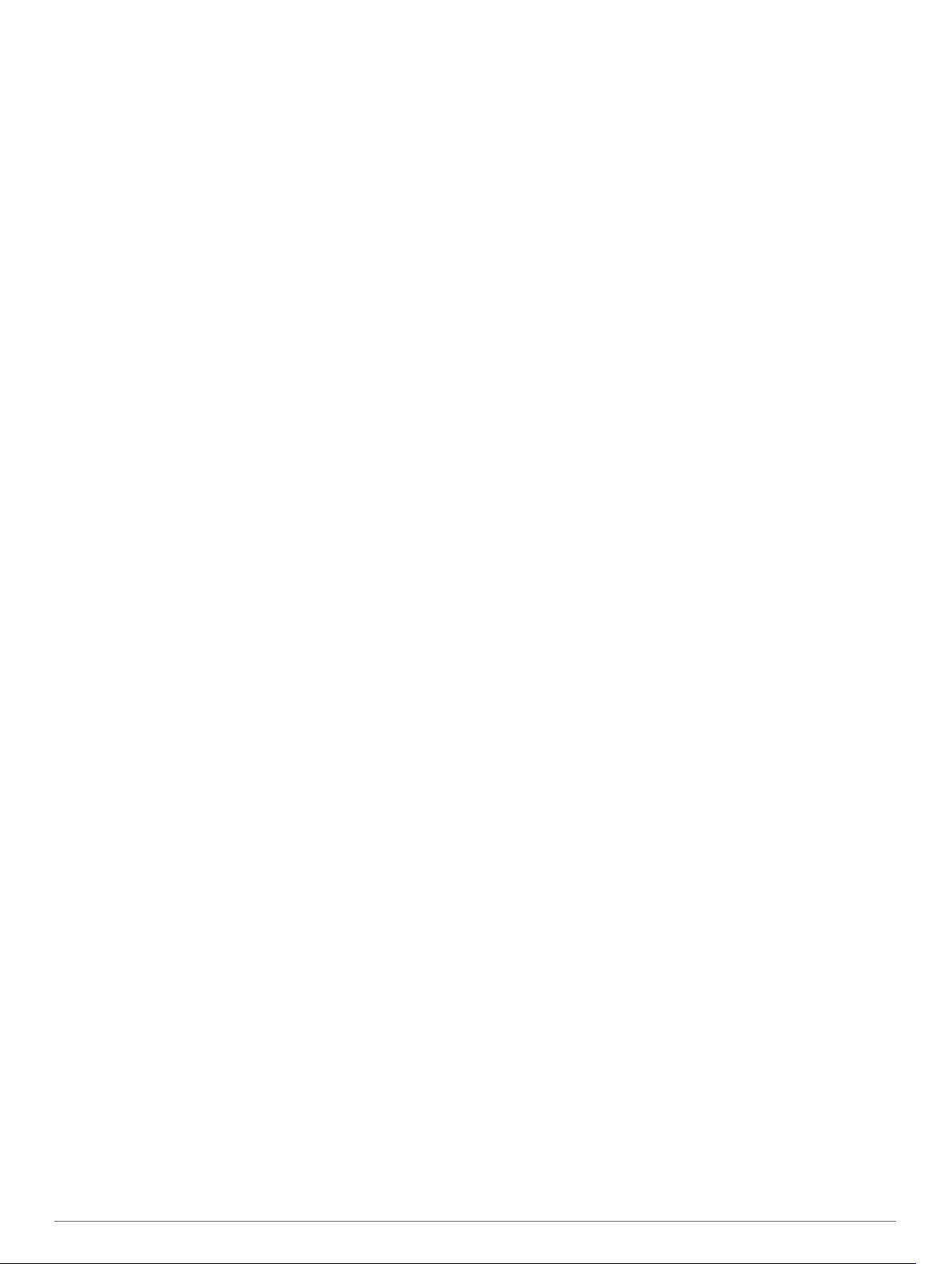
Pořízení snímku................................................................... 16
Zobrazení fotografií.............................................................. 16
Sledování psů........................................................................... 16
Příjem dat z přenosného zařízení pro psa........................... 16
Sledování psů...................................................................... 16
Použití svítilny........................................................................... 17
Poklady..................................................................................... 17
Registrace zařízení na portálu Geocaching.com................. 17
Stahování pokladů pomocí počítače.................................... 17
Vyhledávání pokladů........................................................... 17
Filtrování seznamu pokladů................................................. 17
Zobrazení podrobností pokladů........................................... 18
Navigace ke schránce s pokladem...................................... 18
Zaznamenání pokusu.......................................................... 18
chirp..................................................................................... 18
Odebrání Live dat o pokladech............................................ 18
Odebrání registrace zařízení z portálu Geocaching.com.... 18
Použití dálkového ovládání inReach........................................ 18
Označení polohy Muž přes palubu a spuštění navigace do této
polohy....................................................................................... 18
Výběr profilu..............................................................................19
Nastavení varovného alarmu.................................................... 19
Úprava a odstranění varovného alarmu.............................. 19
Nastavení tónů varovných alarmů....................................... 19
Vypnutí všech varovných alarmů......................................... 19
Stránka Družice........................................................................ 19
Nastavení satelitů GPS........................................................ 19
Bezdrátový příjem a odesílání dat............................................ 19
Použití dálkového ovládání VIRB............................................. 19
Přizpůsobení zařízení................................................... 19
Přizpůsobení datových polí a palubních desek........................ 19
Povolení datových polí mapy............................................... 19
Přizpůsobení datových polí.................................................. 19
Přizpůsobení ovládacích panelů.......................................... 19
Otočení obrazovky.................................................................... 20
Menu nastavení........................................................................ 20
Nastavení systému.............................................................. 20
Nastavení displeje................................................................21
Nastavení Bluetooth.............................................................21
Nastavení Wi‑Fi................................................................... 21
Nastavení trasování............................................................. 21
Zapnutí režimu Expedice..................................................... 21
Nastavení tónů zařízení....................................................... 22
Nastavení fotoaparátu..........................................................22
Nastavení pro geocaching................................................... 22
Bezdrátové snímače............................................................ 22
Nastavení aktivit typu fitness............................................... 22
Námořní nastavení...............................................................22
Nastavení menu................................................................... 22
Nastavení formátu souřadnic............................................... 23
Změna měrných jednotek.................................................... 23
Nastavení času.................................................................... 23
Nastavení přístupnosti......................................................... 23
Profily................................................................................... 23
Vynulování dat a nastavení................................................. 23
Informace o zařízení..................................................... 24
Aktualizace produktů................................................................ 24
Nastavení Garmin Express.................................................. 24
Další informace.................................................................... 24
Zobrazení elektronického štítku s informacemi o předpisech
a údaji o kompatibilitě............................................................... 24
Instalace baterií AA...................................................................24
Péče o zařízení......................................................................... 24
Čištění zařízení.................................................................... 24
Čištění dotykové obrazovky................................................. 25
Správa dat................................................................................ 25
Typy souborů
Instalace paměťové karty.....................................................25
Připojení zařízení k počítači................................................. 25
Přenos souborů do zařízení................................................. 25
Odstranění souborů............................................................. 25
Použití funkce Garmin Connect........................................... 25
Odpojení kabelu USB.......................................................... 25
Technické údaje........................................................................26
....................................................................... 25
Dodatek......................................................................... 26
Datová pole...............................................................................26
Volitelné příslušenství............................................................... 27
tempe................................................................................... 27
Tipy pro párování ANT+ příslušenství s vaším zařízením
Garmin................................................................................. 27
Odstranění problémů................................................................ 28
Maximalizace výdrže baterie................................................28
Restartování zařízení........................................................... 28
Zařízení používá nesprávný jazyk....................................... 28
Rozsahy srdečního tepu........................................................... 28
Cíle aktivit typu fitness......................................................... 28
Výpočty rozsahů srdečního tepu......................................... 28
Rejstřík.......................................................................... 29
ii Obsah
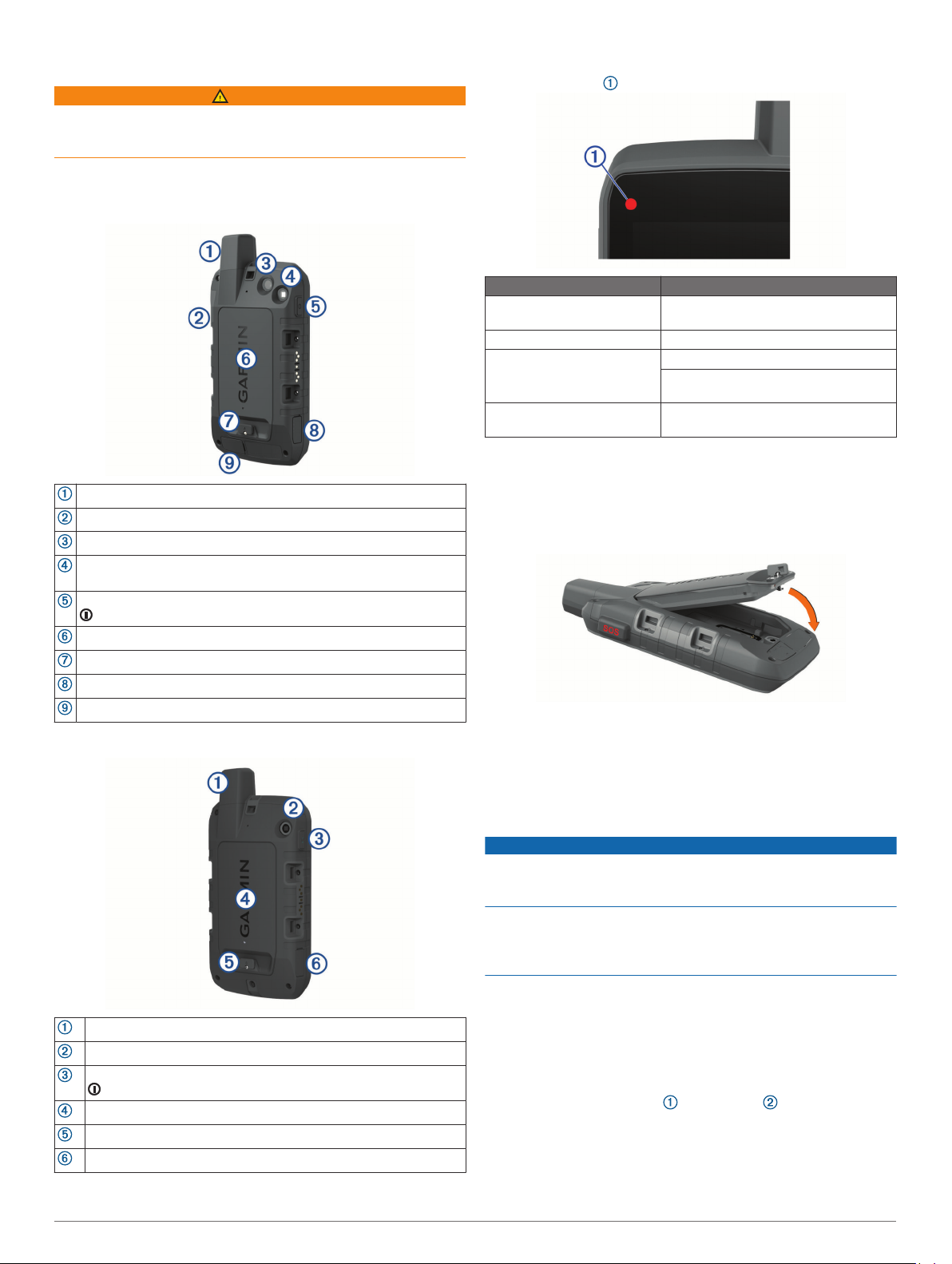
Úvod
VAROVÁNÍ
Přečtěte si leták Důležité bezpečnostní informace a informace
o produktu vložený v obalu s výrobkem. Obsahuje varování a
další důležité informace.
Přehledy zařízení
Montana 700i/750i – přehled zařízení
Anténa Iridium® a GNSS
Tlačítko SOS
Objektiv kamery (pouze model Montana 750i)
Svítilna
Blesk kamery (pouze model Montana 750i)
Zapínací tlačítko
Stavový indikátor
Stavová kontrolka označuje stav zařízení.
Aktivita diody LED Stav
Dvě opakovaná rychlá
bliknutí zeleně
Bliká zeleně Zařízení je v režimu expedice.
Bliká červeně Zprávu inReach se nepodařilo odeslat.
Střídavě bliká červeně
a zeleně
Máte nepřečtenou zprávu inReach®.
Zbývající energie baterie zařízení je
nižší než 10 procent.
Zařízení je v režimu SOS.
Instalace lithiové baterie
Lithiová baterie je uložená v krabičce s produktem.
1
Zkontrolujte, zda na těsnění ani v přihrádce na baterie
2
neulpěly nečistoty.
Vložte baterii do zadní části zařízení.
3
Slot karty microSD® (pod bateriovým modulem)
D-kroužek bateriového modulu
Port micro-USB (pod ochranným krytem)
Externí port Iridium a port antény GNSS (pod ochranným krytem)
Montana 700 – přehled zařízení
Anténa GNSS
Svítilna
Zapínací tlačítko
Slot karty microSD (pod bateriovým modulem)
D-kroužek bateriového modulu
Port micro-USB (pod ochranným krytem)
Otočením D-kroužku ve směru hodinových ručiček baterii
4
bezpečně zajistíte v zařízení.
Sklopte D-kroužek na zadní stranu zařízení.
5
Nechte baterii vloženou v zařízení, aby se ke kontaktům a ke
slotu karty microSD nedostala vlhkost a nečistoty.
Nabíjení baterie
OZNÁMENÍ
Před nabíjením nebo připojením k počítači důkladně vysušte
z důvodu ochrany před korozí port USB, ochranný kryt a okolní
oblast.
Nepoužívejte zařízení pro nabíjení baterie, která nebyla
poskytnuta společností Garmin®. Pokud se pokusíte nabít baterii,
která nebyla poskytnuta společností Garmin, můžete zařízení
poškodit a zneplatnit záruku.
Před připojením kabelu USB k zařízení bude pravděpodobně
nutné sundat případné držáky.
POZNÁMKA: Pokud je zařízení mimo doporučený teplotní
rozsah, nebude se nabíjet (Technické údaje, strana 26).
Baterii lze nabíjet pomocí standardní elektrické zásuvky nebo
portu USB na počítači.
Vytáhněte ochranný kryt z portu USB .
1
Úvod 1
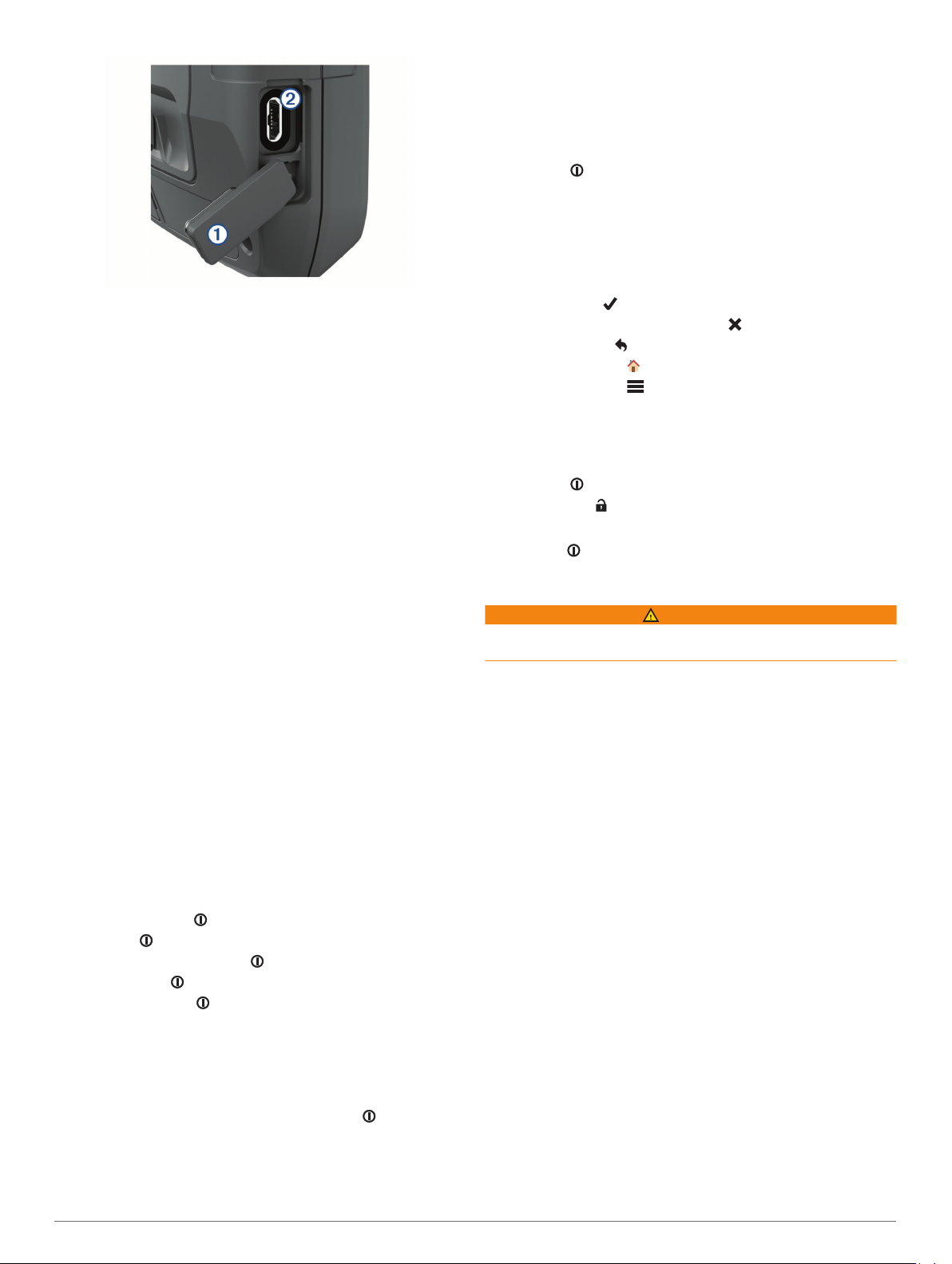
Zasuňte menší koncovku kabelu USB do portu USB
2
v zařízení.
Velkou koncovku kabelu USB připojte k napájecímu adaptéru
3
nebo k portu USB na počítači.
V případě potřeby napájecí adaptér připojte ke standardní
4
elektrické zásuvce.
Po připojení zařízení ke zdroji energie se zařízení zapne.
Baterii plně nabijte.
5
TIP: Indikátor baterie se zobrazí na stavovém řádku.
Rychlejší nabíjení
Připojte napájecí adaptér k zařízení.
1
Napájecí adaptér připojte ke standardní elektrické zásuvce.
2
Přidržte tlačítko napájení, dokud se neobjeví indikátor
3
baterie.
Znovu přidržte tlačítko napájení, dokud se obrazovka
4
nevypne.
Zařízení přejde do nízkoenergetického režimu nabíjení
baterie.
Zařízení zcela nabijte.
5
POZNÁMKA: Indikátor baterie můžete zobrazit stisknutím
tlačítka napájení.
Dlouhodobé skladování
Pokud neplánujete zařízení používat po několik měsíců, před
jeho uskladněním byste měli nabít baterii alespoň na 50 %.
Zařízení uchovávejte na chladném, suchém místě s běžnou
pokojovou teplotou. Pokud budete chtít zařízení znovu používat,
nejprve jej plně nabijte.
Používání zapínacího tlačítka
Zapínací tlačítko můžete ve výchozím nastavení použít
k zapnutí a vypnutí zařízení, vypnutí obrazovky a otevření
stavové stránky. Funkce zapínacího tlačítka můžete přizpůsobit
(Přizpůsobení zapínacího tlačítka, strana 21).
• Stisknutím tlačítka zařízení zapnete.
• Tlačítkem otevřete stavovou stránku.
• Dvojitým stisknutím tlačítka vypnete obrazovku.
TIP: Tlačítkem obrazovku znovu zapnete.
• Přidržením tlačítka zařízení vypnete.
Zobrazení stavové stránky
Na stavové stránce se zobrazuje záznam aktuální aktivity, stav
připojení Bluetooth® a Wi‑Fi® a stránka nabízí také rychlý přístup
k často používaným funkcím, jako je označení trasových bodů,
uzamčené dotykové obrazovky a úprava jasu podsvícení.
Stavovou stránku otevřete stisknutím tlačítka nebo
přetažením z horní části obrazovky dolů.
Úprava podsvícení
Četným používáním podsvícení obrazovky se může významně
zkrátit životnost baterií. Úpravou nastavení jasu podsvícení lze
dosáhnout maximální výdrže baterie.
POZNÁMKA: Když je slabá baterie, jas podsvícení může být
nižší.
Tlačítkem otevřete stavovou stránku.
1
Pomocí posuvníku upravte jas podsvícení.
2
Používání dotykové obrazovky
• Klepnutím na obrazovku vyberte položku.
• Každý výběr na dotykové obrazovce by měl být samostatným
krokem.
• Výběrem ikony uložíte změny a zavřete stránku.
• K zavření stránky vyberte možnost .
• Výběrem tlačítka se vrátíte na předchozí stránku.
• Výběrem možnosti se vrátíte do hlavního menu.
• Výběrem možnosti zobrazíte položky menu specifické pro
zobrazenou stránku.
Uzamčení dotykové obrazovky
Chcete-li předejít náhodnému stisknutí obrazovky, můžete ji
uzamknout.
Tlačítkem otevřete stavovou stránku.
1
Vyberte ikonu .
2
Odemknutí dotykové obrazovky
Stiskněte .
Aktivace zařízení
VAROVÁNÍ
Abyste mohli používat funkce inReach zařízení Montana 700i/
750i, musíte ho aktivovat (Funkce inReach, strana 3).
Na webu explore.garmin.com si vytvořte účet a vyberte
1
vhodné předplatné satelitních služeb.
Zapněte zařízení.
2
Vyberte možnost Další.
3
Postupujte podle pokynů na obrazovce.
4
POZNÁMKA: Než se vydáte ven, musíte dokončit online
části aktivace zadáním čísla IMEI a autorizačního kódu
zařízení.
Vyjděte ven na otevřené prostranství s nezakrytým výhledem
5
na oblohu a namiřte anténu zařízení na oblohu. Tak vytvoříte
optimální podmínky.
Vyčkejte, až se zařízení spojí se satelitní sítí Iridium.
6
POZNÁMKA: Aktivace zařízení může trvat až 20 minut.
Zařízení musí během tohoto procesu odeslat a přijmout
několik zpráv, což trvá déle než odeslání jedné zprávy při
běžném provozu. Zůstaňte venku, dokud nebude aktivace
dokončena.
Satelitní síť Iridium
Aby mohlo zařízení Iridiumpřenášet zprávy a trasové body
prostřednictvím sítě , musí mít volný výhled na oblohu. Pokud
nebude volný výhled na oblohu, bude zařízení zkoušet
informace odesílat tak dlouho, dokud nezachytí satelitní signál.
TIP: Nejlepšího spojení se satelity dosáhnete, když budete
zařízení držet tak, aby anténa směřovala k obloze.
Vyhledání satelitních signálů
Vyhledání satelitních signálů může trvat 30 až 60 sekund.
Vezměte přístroj ven, do otevřené krajiny.
1
Je-li to nutné, zapněte zařízení.
2
2 Úvod
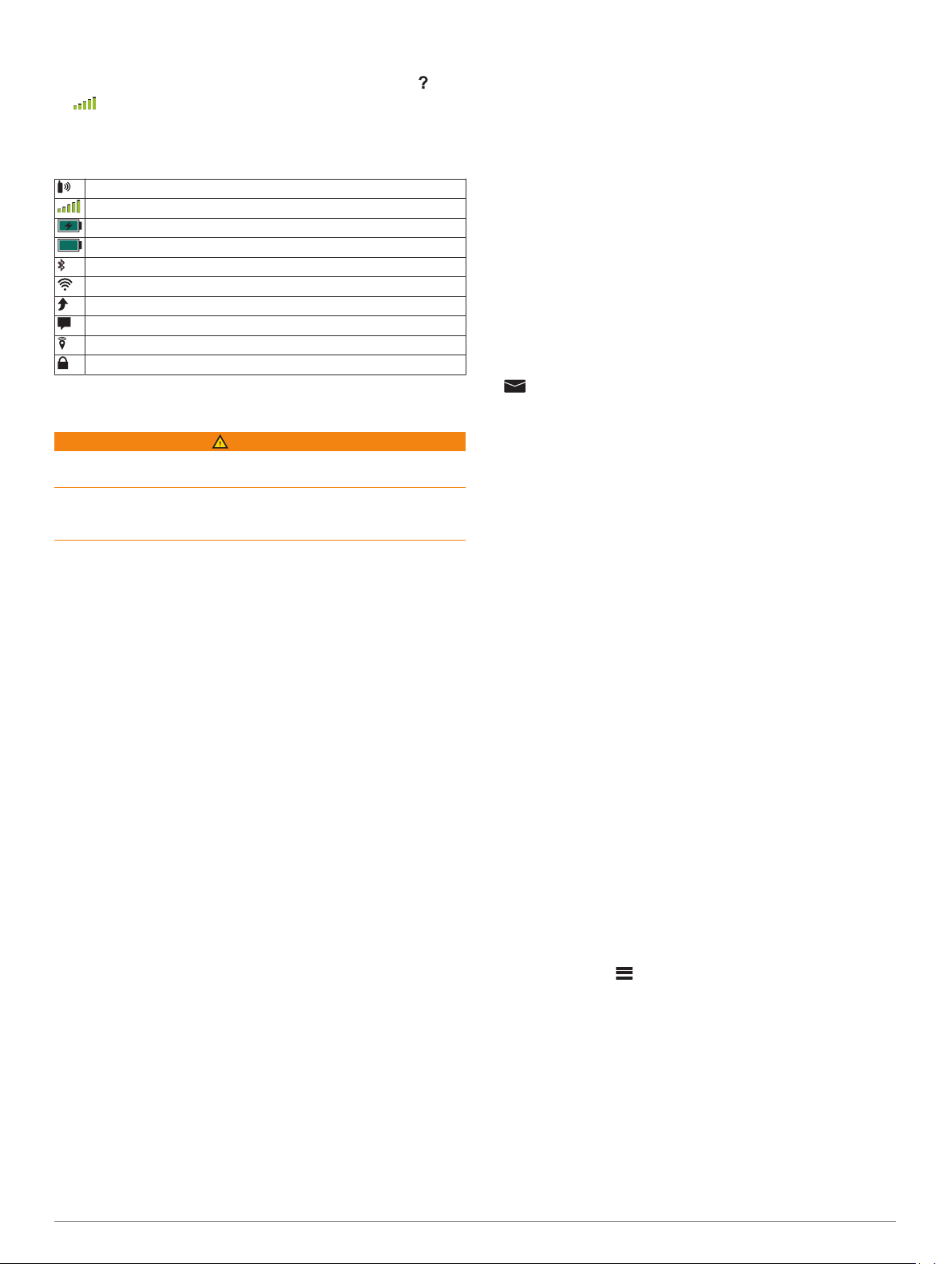
Počkejte, až zařízení vyhledá družice.
3
Když zařízení určuje vaši polohu GNSS, bliká na něm .
ve stavové liště udává sílu satelitního signálu.
Když zařízení získá satelitní signál, automaticky začne
zaznamenávat vaši cestu jako aktivitu.
Ikony stavu
Stav snímače ANT+
Síla signálu GPS
Nabíjení baterie
Nabíjení dokončeno
Stav Bluetooth
Stav Wi‑Fi
Odesílání, příjem nebo vyhledávání zpráv inReach a trasové body
Nepřečtené zprávy inReach
Stav sledování inReach
Dotyková obrazovka zamknuta
®
Funkce inReach
VAROVÁNÍ
Zprávy, sledování a SOS vyžadují aktivní předplatné satelitních
služeb. Vždy otestujte zařízení předtím, než vyrazíte do terénu.
Při používání zpráv, sledování a SOS si zajistěte volný výhled
na oblohu. Tyto funkce ke správnému provozu vyžadují přístup
k satelitními signálu.
Aktivujte své zařízení Montana 700i/750i, abyste jej využili na
maximum. Aktivace zařízení vám umožní využívat funkce
inReach včetně zpráv, SOS, sledování nebo Počasí inReach.
Zprávy
Zařízení Montana 700i/750i odesílá a přijímá zprávy
prostřednictvím satelitní sítě Iridium. Můžete odeslat zprávu na
telefonní číslo (SMS), na e-mailovou adresu nebo do jiného
zařízení s technologií inReach. Každá odeslaná zpráva
obsahuje údaje o vaší poloze (pokud je to povoleno).
Odeslání přednastavené zprávy
Přednastavené zprávy mají pevně daný text a příjemce.
Přednastavené zprávy je třeba vytvořit na webu Garmin
Explore™ na adrese explore.garmin.com.
Vyberte možnost inReach > Zprávy > Odeslat
1
přednastavenou zprávu.
Vyberte přednastavenou zprávu a zvolte možnost Odeslat
2
zprávu.
Odeslání textové zprávy
Vyberte možnost inReach > Zprávy > Nová zpráva.
1
Vyberte možnost:
2
• Chcete-li zvolit některou z přednastavených zpráv, vyberte
možnost Odeslat rychlou zprávu.
POZNÁMKA: Rychlé zprávy můžete přidávat a upravovat
na webu Garmin Explore.
• Chcete-li napsat vlastní zprávu, vyberte možnost Zadat
zprávu.
Výběrem možnosti Komu zvolte příjemce ze seznamu
3
kontaktů nebo zadejte kontaktní údaje jednotlivých příjemců.
Až budete mít hotovo, vyberte možnost Odeslat zprávu.
4
Odpověď na zprávu
Vyberte možnost inReach > Zprávy.
1
Vyberte konverzaci.
2
Vyberte možnost Odpověď.
3
Vyberte možnost:
4
• Chcete-li napsat vlastní zprávu, vyberte možnost Zadat
zprávu.
• Chcete-li zvolit některou z přednastavených zpráv, vyberte
možnost Odeslat rychlou zprávu a zvolte zprávu.
Až budete mít hotovo, vyberte možnost Odeslat zprávu.
5
Kontrola zpráv
Když odesíláte zprávu, zařízení 10 minut čeká na odpověď.
Zařízení také každou hodinu vyhledává nové zprávy. Používáteli funkci sledování inReach, zařízení automaticky vyhledává
zprávy v daném intervalu sledování.
POZNÁMKA: Zařízení musí mít k příjmu zpráv nezastíněný
výhled na oblohu a musí mít v okamžiku naslouchání výhled na
satelit.
Zprávy si také můžete zkontrolovat sami – ruční kontrolou zpráv,
odesláním zprávy nebo odesláním trasového bodu. Během
kontroly se zařízení připojí k satelitům a přijme zprávy, které
čekají na doručení.
Vyberte možnost inReach > Pomůcky služby inReach >
> Kontrola pošty.
Zobrazení podrobností zprávy
Vyberte možnost inReach > Zprávy.
1
Vyberte konverzaci.
2
Vyberte zprávu.
3
Vyberte kartu s informacemi.
4
Navigace k poloze ze zprávy
Obdržíte-li zprávu od jiného zařízení s technologií inReach,
může tato zpráva obsahovat údaje o poloze. U těchto zpráv
můžete navigovat do polohy, ze které byla zpráva odeslána.
Vyberte možnost inReach > Zprávy.
1
Vyberte konverzaci.
2
Vyberte zprávu s údaji o poloze.
3
Vyberte kartu mapy.
4
Vyberte možnost Jet.
5
Vložení souřadnic polohy do zprávy
Pokud zasíláte zprávu příjemci, který možná nemá přístup
k internetu, můžete do zprávy vložit své souřadnice. Např.
příjemce má starší model mobilního telefonu, který nepodporuje
prohlížení map, nebo se příjemce nachází mimo oblast pokrytí
mobilními daty a nemůže si zobrazit webovou stránku.
Vyberte možnost inReach > Zprávy > Nová zpráva >
1
Odeslat polohu.
Zadejte požadované příjemce.
2
V případě potřeby napište zprávu.
3
Vyberte možnost Odeslat zprávu.
4
Odstranění zpráv
Vyberte možnost inReach > Zprávy.
1
Vyberte konverzaci.
2
Vyberte možnost > Odstranit vlákno.
3
Nastavení zpráv
Vyberte možnost Nastavení > Zprávy.
Vyzvánět do přečtení: Zařízení bude vydávat zvukový signál,
dokud si novou zprávu nepřečtete. Tato funkce je užitečná
především v hlučném prostředí.
Oznámení: Upozorní vás na příchozí zprávy inReach.
Zobrazit na mapě: Zobrazí zprávy inReach na mapě
Sledování
Funkci sledování můžete v zařízení Montana 700i/750i použít
k zaznamenávání bodů prošlé trasy a jejich odesílání
v nastavených pravidelných intervalech přes satelitní síť Iridium.
Funkce inReach 3
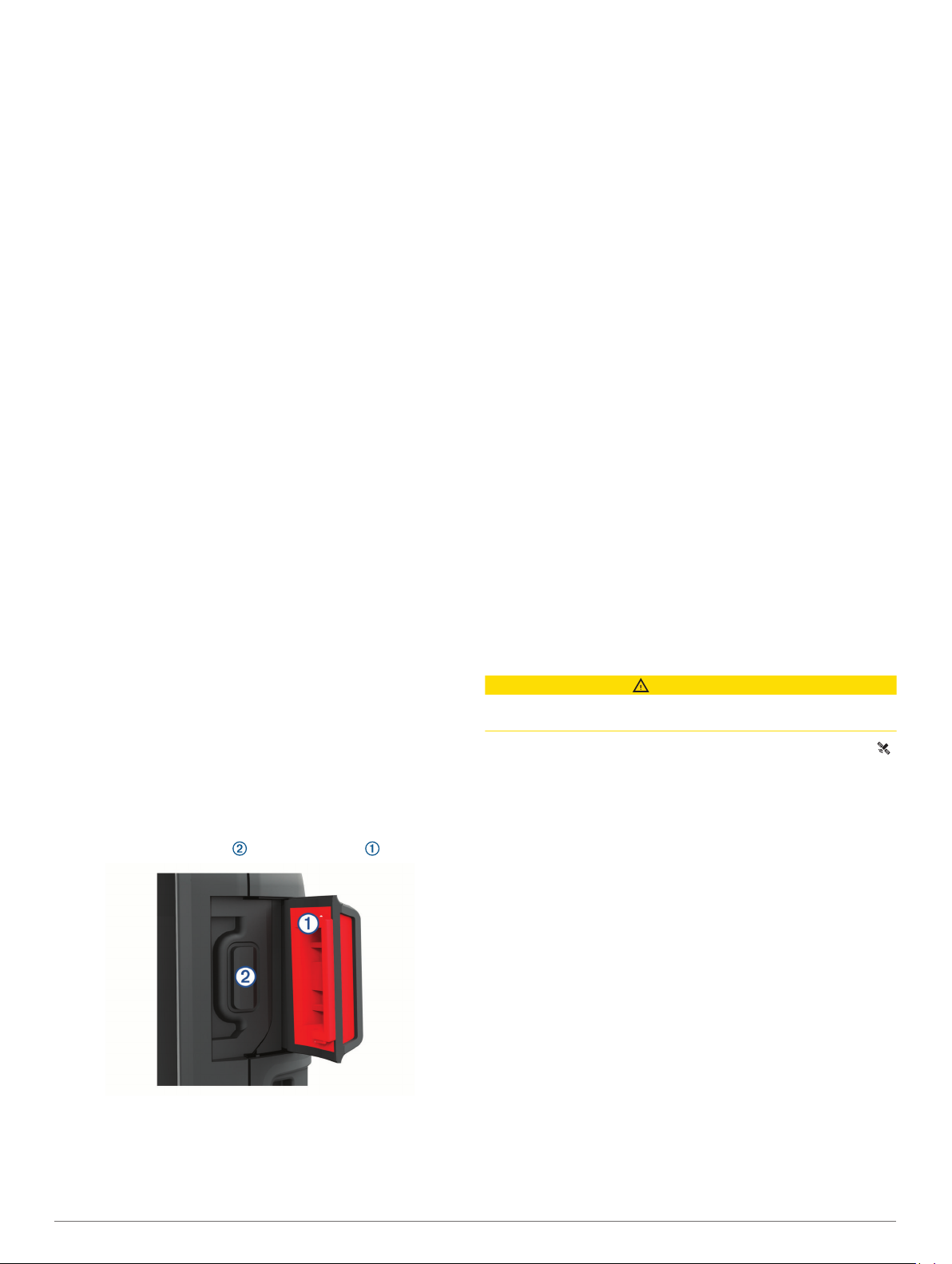
Trasové body se zobrazují na webu Garmin Explore a na
stránce sledování MapShare™.
Aktivace sledování
Vyberte možnost inReach > Sledování > Spustit sledování.
POZNÁMKA: Spuštěním funkce Sledování zároveň
aktivujete zaznamenávání trasy jako aktivity.
Ukončení sledování
Vyberte možnost inReach > Sledování > Konec sledování.
POZNÁMKA: Ukončením sledování dojde také
k pozastavení záznamu aktivity.
Sdílení vaší webové stránky MapShare
Funkci MapShare můžete povolit na adrese
explore.garmin.com.
Odkaz na svoji webovou stránku MapShare můžete sdílet
s dalšími lidmi. Na konec vaší zprávy systém automaticky vloží
text včetně informací o odkazu.
Vyberte možnost inReach > Sledování > Odeslat odkaz
1
MapShare > OK.
Výběrem možnosti Komu zvolte příjemce ze seznamu
2
kontaktů nebo zadejte kontaktní údaje jednotlivých příjemců.
Vyberte možnost Odeslat zprávu.
3
Nastavení sledování inReach
Vyberte možnost Nastavení > Sledování.
Automatická prošlá trasa: Nastavení aktivace sledování při
zapnutí zařízení.
Interval pohybu: Nastavení frekvence záznamu trasových bodů
a jejich odesílání prostřednictvím satelitní sítě, když jste
v pohybu. Pokud máte profesionální plán, můžete si také
nastavit interval, kdy se nepohybujete.
SOS
V případě nouzové situace můžete zařízení Montana 700i/750i
použít ke kontaktování střediska Garmin International
Emergency Response Coordination Center (IERCC) a požádat
o pomoc. Tlačítkem SOS můžete do střediska Garmin IERCC
odeslat zprávu a uvědomit o své nouzové situaci nastavené
kontakty. Během nouzové situace a při čekání na pomoc
můžete se střediskem Garmin IERCC komunikovat. Funkci SOS
používejte pouze ve skutečně nouzových situacích.
Aktivace nouzového volání
POZNÁMKA: Nouzové volání SOS lze iniciovat se zapnutým
i vypnutým zařízením, je-li baterie zařízení nabita.
Zvedněte z tlačítka SOS ochrannou krytku .
1
Odpovězte na potvrzující zprávu, kterou vám zašle
4
pohotovostní středisko.
Pokud na zprávu odpovíte, pohotovostní středisko bude
vědět, že jste během záchranné operace schopni
komunikovat. Pokud neodpovíte, pohotovostní středisko
zahájí záchrannou operaci.
Během prvních deseti minut záchranné operace jsou informace
o vaší aktuální poloze odesílány pohotovostnímu středisku
každou minutu. Po uplynutí prvních deseti minut jsou údaje
o poloze odesílány každých deset (pokud se pohybujete) nebo
třicet minut (pokud jste v klidu). Tento postup šetří výdrž baterie.
POZNÁMKA: Je-li zařízení v režimu SOS, nelze je vypnout.
Odeslání vlastní nouzové zprávy
Po stisknutí tlačítka SOS pro spuštění záchranné akce můžete
ze stránky SOS odeslat vlastní zprávu.
Vyberte možnost inReach > SOS > Odpověď.
1
Vyberte možnost Zadat zprávu a napište vlastní zprávu
2
SOS.
Vyberte možnost Odeslat zprávu.
3
Pokud na zprávu odpovíte, pohotovostní středisko bude vědět,
že jste během záchranné operace schopni komunikovat.
Zrušení žádosti SOS
Pokud již nepotřebujete pomoc, můžete žádost SOS odeslanou
do pohotovostního střediska zrušit.
Zvedněte ochranný kryt a přidržte tlačítko SOS.
1
Vyberte možnost Zrušit SOS.
2
Po zobrazení výzvy k potvrzení požadavku na zrušení
3
vyberte možnost Zrušit SOS.
Zařízení odešle požadavek na zrušení. Až zařízení obdrží
potvrzující zprávu z pohotovostního střediska, vrátí se do
běžného provozního režimu.
Testování zařízení
UPOZORNĚNÍ
Než se vydáte na cestu, zařízení nejprve otestuje, abyste měli
jistotu, že je vaše předplatné satelitních služeb aktivní.
Vyberte možnost inReach > Pomůcky služby inReach >
> Zkouška.
Vyčkejte na odeslání testovací zprávy. Jakmile obdržíte
potvrzující zprávu, je zařízení připraveno k použití.
Synchronizace dat inReach
Data z účtu Garmin Explore můžete synchronizovat se svým
zařízením pomocí aplikace Garmin Explore. Poté, co provedete
úpravu údajů, jako jsou změny plánů, kontakty, přednastavené
zprávy či rychlé zprávy, je třeba, abyste je se svým zařízením
synchronizovali pomocí mobilní aplikace.
Otevřete aplikaci Garmin Explore.
Data, jako jsou sbírky, trasové body a prošlé trasy, se
aktualizují automaticky.
Data nyní můžete synchronizovat se zařízením Montana 700i/
750i.
Kontakty
Můžete přidávat, mazat a upravovat kontakty v zařízení
Montana 700i/750i.
Přidržte tlačítko SOS.
2
Vyčkejte na nouzové odpočítávání.
3
Zařízení odešle pohotovostnímu středisku výchozí zprávu
s informacemi o vaší poloze.
4 Funkce inReach
Přidání kontaktu
Vyberte možnost inReach > Kontakty > Nový kontakt.
1
Vyberte položku, kterou chcete upravit.
2
Zadejte nové informace.
3
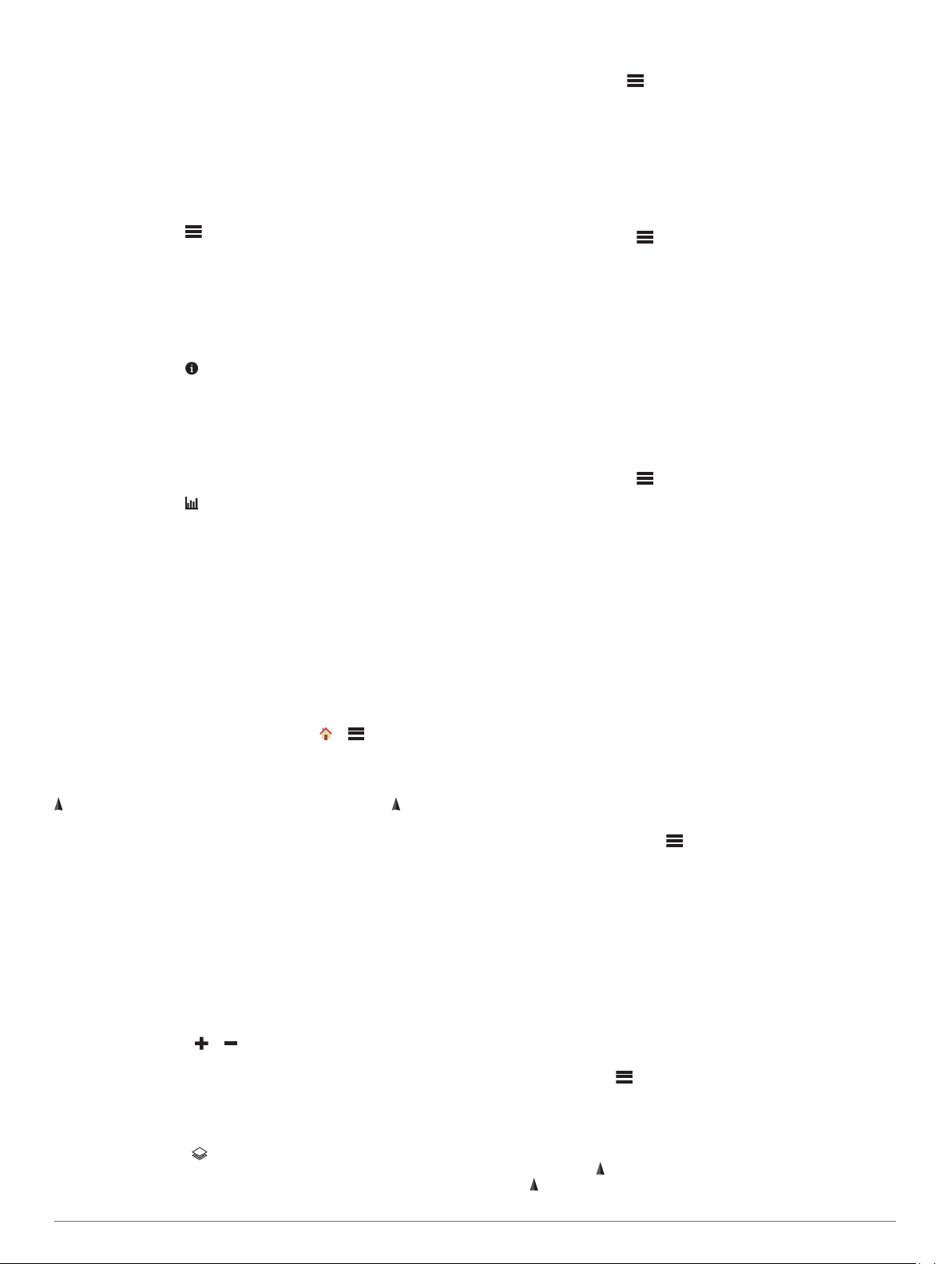
Úprava kontaktu
Vyberte možnost inReach > Kontakty.
1
Vyberte kontakt.
2
Vyberte položku, kterou chcete upravit.
3
Zadejte nové informace.
4
Odstranění kontaktu
Vyberte možnost inReach > Kontakty.
1
Vyberte kontakt.
2
Vyberte možnost > Odstranit kontakt.
3
Využití dat a historie
Můžete si zobrazit podrobnosti plánu a využití dat na zařízení
Montana 700i/750i.
Zobrazení podrobností plánu
Vyberte možnost inReach > Pomůcky služby inReach.
1
Vyberte možnost .
2
Zobrazení využití dat
Můžete si zobrazit počet zpráv, přednastavených zprávy
a trasových bodů odeslaných během aktuálního fakturačního
cyklu. Počítadlo dat se automaticky vynuluje vždy na začátku
fakturačního cyklu.
Vyberte možnost inReach > Pomůcky služby inReach.
1
Vyberte možnost .
2
Zobrazení hlavních stránek
Informace potřebné k ovládání tohoto zařízení jsou uvedeny na
hlavních stránkách. Výchozí stránky zahrnují hlavní menu,
mapu, kompas, trasový počítač a stránky Kam vést?.
• Hlavní stránky můžete procházet pomocí ikon na panelu
Oblíbené.
• Pokud chcete pořadí ikon změnit nebo některou ikonu
odstranit, přidržte vybranou ikonu na panelu Oblíbené
a přesuňte ji na požadovanou polohu.
TIP: Panel Oblíbené také můžete upravit v nabídce
Nastavení > Menu > Oblíbené. Ikony a nelze odstranit
ani upravit.
Mapa
představuje vaši polohu na mapě. Při cestování se pohybuje
a zobrazuje vaši trasu. V závislosti na úrovni přiblížení se na
mapě mohou zobrazovat názvy trasových bodů a symboly.
Přiblížením mapy si zobrazíte více podrobností. Při navigaci do
cílového bodu se trasa se na mapě zobrazuje jako barevná
čára.
Navigace s mapou
Začněte navigaci k cílovému bodu (Navigace k cíli,
1
strana 9).
V mapě máte tyto možnosti:
2
• Přetažením mapy můžete zobrazit různé oblasti.
• Přiblížením nebo oddálením dvou prstů přiblížíte nebo
oddálíte zobrazení mapy.
• Pomocí tlačítek a zobrazení mapy přiblížíte nebo
oddálíte.
• Dvojitým klepnutím mapu rychle zvětšíte.
• Vyberte místo na mapě (představované špendlíkem)
a výběrem lišty Bezpečnostní informace v horní části
obrazovky zobrazte informace o vybraném místě.
• Výběrem ikony zvolíte, které vrstvy se mají na mapě
zobrazit.
Nastavení stránky mapy
Na mapě zvolte ikonu .
Ukončit navigaci: Zastaví navigaci aktuální trasy.
Nastavení mapy: Umožňuje otevřít další nastavení map
(Nastavení mapy, strana 5).
Měření vzdálenosti: Umožňuje měřit vzdálenost mezi více
polohami (Měření vzdálenosti na mapě, strana 5).
Obn.vých.hodnoty: Obnoví výchozí tovární nastavení mapy.
Nastavení mapy
Na mapě vyberte ikonu a vyberte možnost Nastavení mapy.
Konfigurovat mapy: Aktivuje nebo deaktivuje mapy, které jsou
aktuálně v zařízení načteny (Aktivace map, strana 9).
Orientace: Slouží k nastavení způsobu zobrazení mapy na
stránce (Změna orientace mapy, strana 5).
Palubní deska: Umožňuje vybrat palubní desku, která se bude
zobrazovat na mapě. V každé palubní desce se zobrazují jiné
informace o trase nebo vaší poloze.
Navigační text: Umožňuje nastavit, kdy se na mapě zobrazí
navigační text.
Rozšířené nastavení: Umožňuje otevřít pokročilé nastavení
map (Rozšířené nastavení mapy, strana 5).
Rozšířené nastavení mapy
Na mapě vyberte ikonu a poté vyberte možnost Nastavení
mapy > Rozšířené nastavení.
Automatické měřítko: Automaticky vybírá odpovídající úroveň
přiblížení pro optimální použití na mapě. Po výběru možnosti
Vypnuto je nutné mapu přibližovat nebo oddalovat ručně.
Detail: Vybere množství podrobností zobrazených na mapě.
Pokud zvolíte detailnější zobrazení, mapa se bude
překreslovat pomaleji.
Stínovaný obrys: Zobrazuje detailní reliéf na mapě (pokud je
dostupný) nebo vypne stínování.
Vozidlo: Slouží k nastavení ikony pozice, která představuje vaši
pozici na mapě. Ve výchozím nastavení je to ikona malého
modrého trojúhelníku.
Úrovně přiblížení: Upravuje úroveň přiblížení pro zobrazování
položek na mapě. Položky na mapě se nezobrazují, pokud je
úroveň přiblížení mapy vyšší než vybraná úroveň.
Velikost textu: Vybere velikost textu pro položky na mapě.
Mapová rychlost: Umožňuje upravit rychlost vykreslování
mapy. Rychlejší vykreslování mapy snižuje životnost baterie.
Změna orientace mapy
Na mapě zvolte možnost .
1
Vyberte možnost Nastavení mapy > Orientace.
2
Vyberte možnost:
3
• Výběrem možnosti Sever nahoře zobrazíte u horního
okraje stránky sever.
• Výběrem možnosti Po směru jízdy zobrazíte u horního
okraje stránky aktuální směr trasy.
• Výběrem možnosti Režim Automobil zobrazíte pohled
z automobilu a v horní části směr jízdy.
Měření vzdálenosti na mapě
Můžete změřit vzdálenost mezi dvěma polohami.
Na mapě vyberte polohu.
1
Vyberte možnost > Měření vzdálenosti > Spustit >
2
Použít.
Přesuňte špendlík na jinou polohu na mapě.
3
Kompas
Během navigace ukazuje na cíl bez ohledu na směr pohybu.
Pokud ukazuje k horní části elektronického kompasu, jedete
Zobrazení hlavních stránek 5
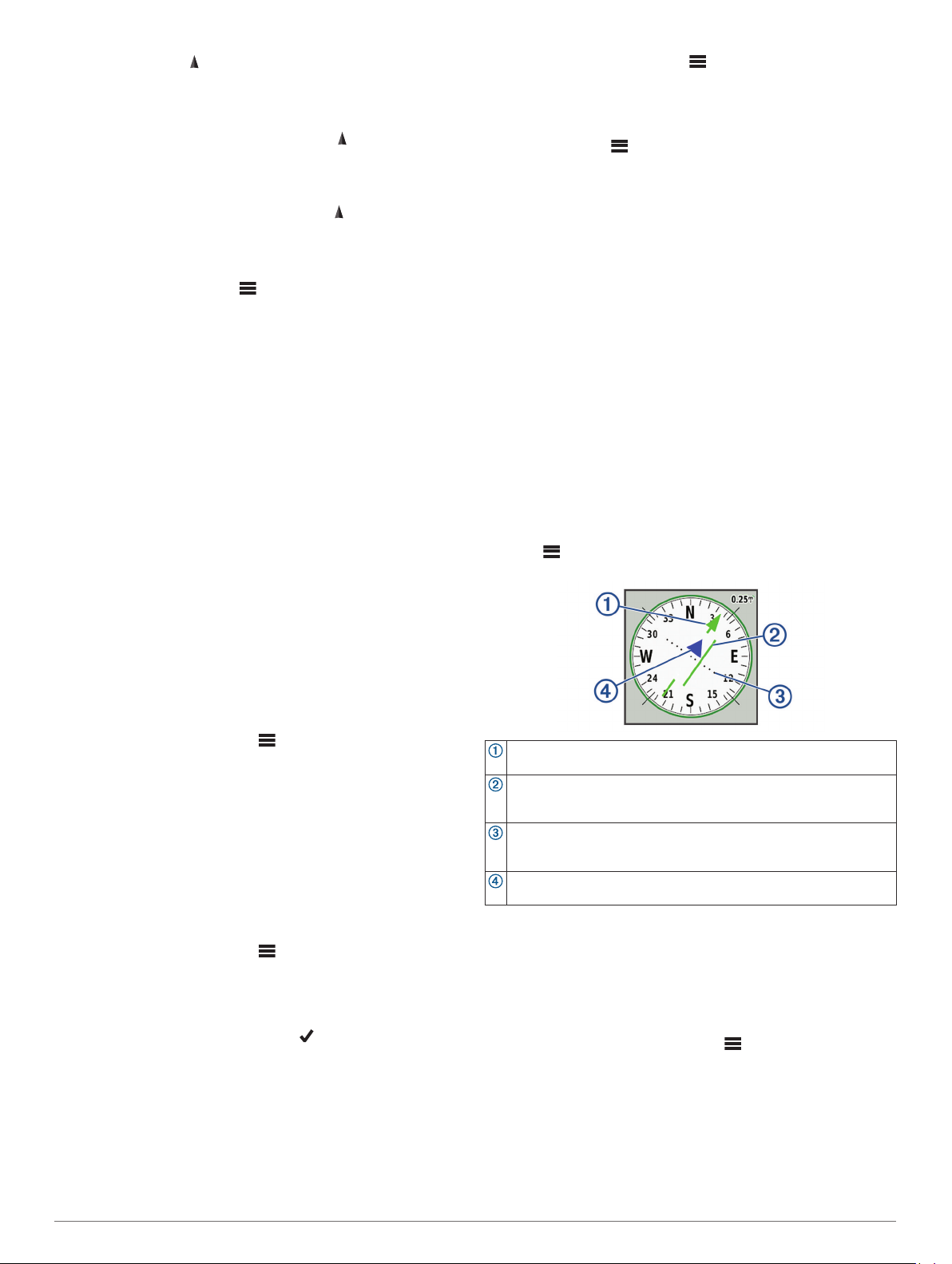
přímo do cíle. Pokud ukazuje jakýmkoli jiným směrem,
otáčejte zařízením, dokud nebude šipka ukazovat k horní části
kompasu.
Navigace s kompasem
Při navigaci do cílového bodu ukazuje ikona na cíl bez ohledu
na směr pohybu.
Spusťte navigaci k cílovému bodu (Navigace k cíli,
1
strana 9).
Otáčejte zařízením, dokud nebude šipka ukazovat k horní
2
části kompasu, a pak pokračujte v přesunu ve směru
k cílovému bodu.
Nastavení kompasu
V kompasu vyberte možnost .
Zadej směr a jdi: Umožňuje zaměřit zařízení na vzdálený objekt
a při navigaci použít tento objekt jako referenční bod
(Navigování pomocí funkce Zadej směr a jdi, strana 6).
Ukončit navigaci: Ukončí navigaci aktuální trasy.
Změnit palubní desku: Umožňuje změnit vzhled a informace
zobrazené na palubní desce.
Nastavit měřítko: Slouží k nastavení měřítka pro vzdálenost
mezi body na indikátoru odchylky od kurzu při navigaci
s funkcí Zadej směr a jdi.
Kalibrace kompasu: Umožňuje provedení kalibrace kompasu,
jestliže kompas nereaguje správně, například po přesunu na
dlouhou vzdálenost nebo po extrémních změnách teploty
(Kalibrace kompasu, strana 6).
Nastavení směru pohybu: Umožňuje přizpůsobit si nastavení
směru pohybu kompasu (Nastavení směru pohybu,
strana 6).
Uzamknout datová pole: Zamkne datová pole. Datová pole lze
odemknout a přizpůsobit je.
Obn.vých.hodnoty: Obnovení kompasu do továrního
nastavení.
Navigování pomocí funkce Zadej směr a jdi
Můžete zařízení namířit na vzdálený objekt, uzamknout směr
kompasu, nastavit tento objekt jako trasový bod a navigovat
s využitím daného objektu jako referenčního bodu.
Vyberte v kompasu možnost > Zadej směr a jdi.
1
Zaměřte zařízení na objekt.
2
Vyberte možnost Uzamknout směr > Nastavit kurz.
3
Navigujte pomocí kompasu.
4
Projekce trasového bodu z aktuální polohy
Můžete vytvořit nový trasový bod vytyčením vzdálenosti z vaší
aktuální polohy.
Když například chcete navigovat na místo, které vidíte na druhé
straně řeky nebo potoka, můžete projektovat trasový bod ze své
aktuální polohy do tohoto vytyčeného místa a po překročení
řeky nebo potoka navigovat na toto nové místo.
Vyberte v kompasu možnost > Zadej směr a jdi.
1
Zaměřte přístroj na dané místo.
2
Vyberte možnost Uzamknout směr > Projekt. tras. bodu.
3
Vyberte měrnou jednotku.
4
Zadejte vzdálenost a vyberte ikonu .
5
Vyberte možnost Uložit.
6
Kalibrace kompasu
Při kalibraci elektronického kompasu musíte být venku a
v dostatečné vzdálenosti od objektů, které ovlivňují magnetické
pole, například automobilů, budov nebo nadzemního
elektrického vedení.
Zařízení je vybaveno tříosým elektronickým kompasem.
Kalibraci kompasu byste měli provést po přesunu na dlouhé
vzdálenosti nebo po změnách teploty.
V kompasu vyberte možnost .
1
Vyberte možnost Kalibrace kompasu > Spustit.
2
Postupujte podle pokynů na obrazovce.
3
Nastavení směru pohybu
Z kompasu vyberte a dále možnost Nastavení směru
pohybu.
Displej: Nastavení druhu směru pohybu zobrazeného na
kompasu.
Směr k severu: Nastavení směru k severu použitého na
kompasu.
Navigacni cara/Ukazatel: Nastaví chování ukazatele, který se
zobrazuje na mapě. Směr k cíli ukazuje ve směru vedoucím
k vašemu cíli. Kurz (CDI) ukazuje, v jaké jste pozici vzhledem
k linii kurzu vedoucí k cíli.
Kompas: Automaticky přepne z elektronického kompasu na
kompas GPS, pokud cestujete po stanovenou dobu vyšší
rychlostí.
Kalibrace kompasu: Umožňuje provedení kalibrace kompasu,
jestliže kompas nereaguje správně, například po přesunu na
dlouhou vzdálenost nebo po extrémních změnách teploty
(Kalibrace kompasu, strana 6).
Ukazatel kurzu
Ukazatel kurzu je užitečný zejména v případě, pokud směřujete
přímou cestou k cíli, například při plavbě. Pokud se kvůli
překážkám nebo rizikovým místům vychýlíte z kurzu, tento
ukazatel vám pomůže vrátit se na správnou trasu.
Pokud chcete ukazatel kurzu povolit, vyberte na kompasu
možnost > Nastavení směru pohybu > Navigacni cara/
Ukazatel > Kurz (CDI).
Ukazatel linie kurzu. Ukazuje směr požadované linie kurzu od
počátečního bodu k dalšímu trasovému bodu.
Indikátor odchylky od kurzu (CDI). Ukazuje pozici požadované linie
kurzu ve vztahu k vaší pozici. Pokud se indikátor CDI překrývá
s ukazatelem linie kurzu, jste na správné trase.
Vzdálenost odchylky od trasy. Tečky ukazují vaši vzdálenost od
požadované trasy. Vzdálenost mezi jednotlivými body je určena
měřítkem v pravém horním rohu.
Indikátor směru. Ukazuje, zda jste směřujete k následujícímu
trasovému bodu nebo od něj.
Trasový počítač
Trasový počítač zobrazuje vaši aktuální rychlost, průměrnou
rychlost, počítač kilometrů dílčí trasy a další užitečné statistické
údaje. Můžete přizpůsobit rozložení trasového počítače, palubní
desku a datová pole.
Nastavení trasového počítače
V trasovém počítači vyberte možnost .
Vynulovat: Zajistí vynulování všech hodnot trasového počítače.
K získání přesných informací je potřebné před zahájením
cesty vynulovat informace o cestě.
Změnit palubní desku: Umožňuje změnit vzhled a informace
zobrazené na palubní desce.
POZNÁMKA: Přizpůsobená nastavení si palubní deska
zapamatuje. Když změníte profily, nastavení nebudou
ztracena (Profily, strana 23).
6 Zobrazení hlavních stránek
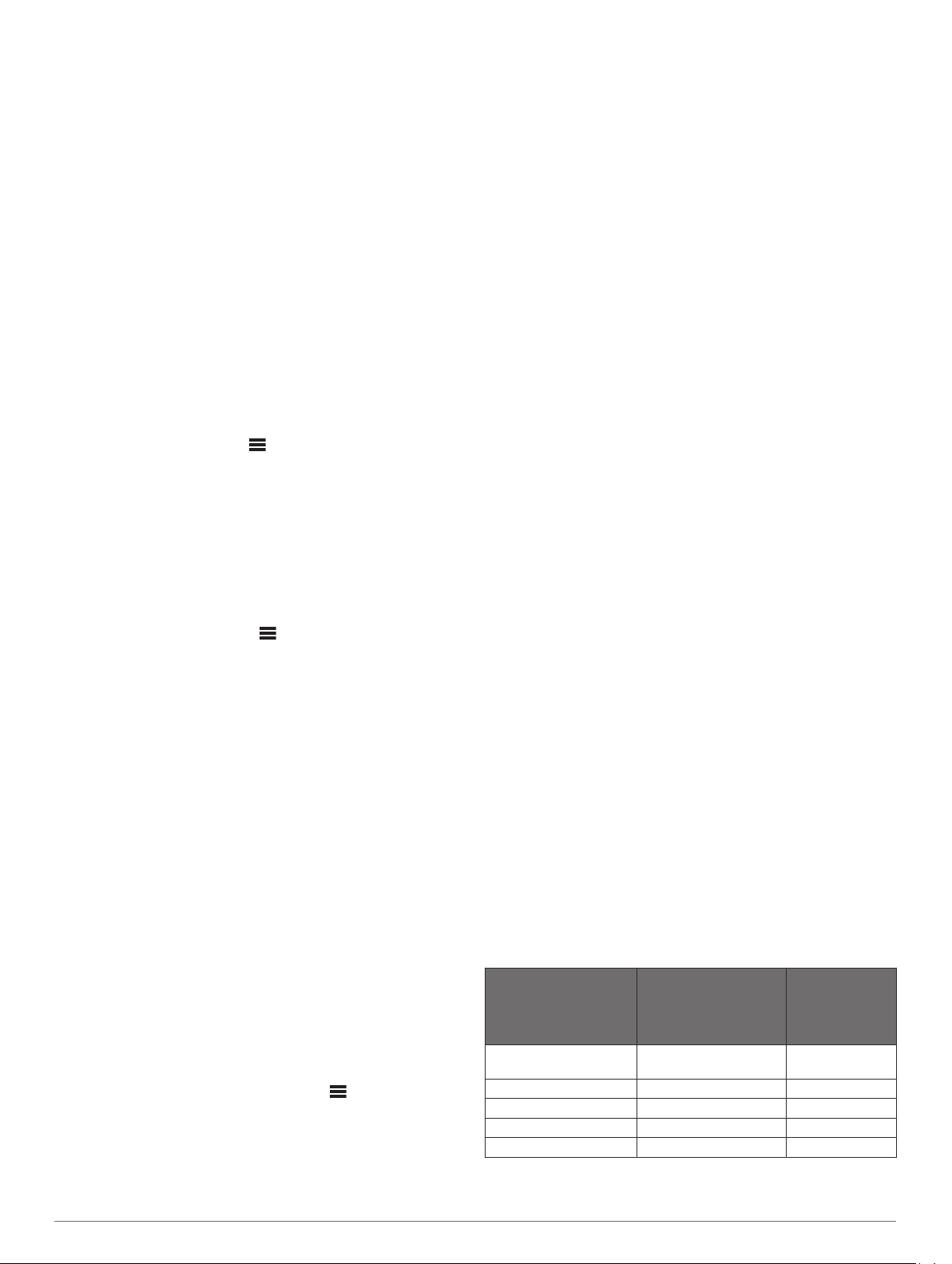
Uzamknout datová pole: Zamkne datová pole. Datová pole lze
odemknout a přizpůsobit je.
Vložit stránku: Vloží se dodatečná stránka nastavitelných
datových polí.
Odebrat stránku: Dodatečná stránka nastavitelných datových
polí bude odebrána.
Více dat: Do trasového počítače budou přidána dodatečná
datová pole.
Méně dat: Z trasového počítače budou odebrána datová pole.
Obn.vých.hodnoty: Obnoví výchozí tovární nastavení
trasového počítače.
Výškoměr
Ve výchozím nastavení zobrazí graf výškoměru nadmořskou
výšku za ujetou vzdálenost. Nastavení výškoměru si můžete
přizpůsobit (Nastavení výškoměru, strana 7). Pokud chcete
zobrazit podrobnosti o bodu, můžete vybrat libovolný bod
v grafu.
Panel Oblíbené si můžete přizpůsobit přidáním stránky
výškoměru (Přizpůsobení panelu Oblíbené, strana 23).
Nastavení grafu výškoměru
Ve výškoměru zvolte možnost .
Výškoměr: Vypne funkci barometru a zařízení bude pro měření
nadmořské výšky používat pouze data GPS.
Vynulovat: Vynuluje data výškoměru včetně údajů o trasách,
trasových bodech a prošlých trasách.
Nastavení výškoměru: Umožňuje otevřít další nastavení
výškoměru (Nastavení výškoměru, strana 7).
Obn.vých.hodnoty: Obnoví výchozí tovární nastavení
výškoměru.
Nastavení výškoměru
Na výškoměru vyberte možnost > Nastavení výškoměru.
Automatická kalibrace: Možnost Jednou nastaví automatickou
jednorázovou kalibraci výškoměru při zahájení
aktivity.Možnost Nepřetržitá nastaví průběžnou kalibraci
výškoměru během aktivity.
Režim barometru: Proměnná výška umožňuje barometru měřit
změny nadmořské výšky při pohybu. Konstatní výška
předpokládá, že zařízení je stacionární s konstantní
nadmořskou výškou, takže tlak vzduchu by se měl měnit
pouze při změně počasí.
Záznam vývoje tlaku: Umožňuje nastavit způsob, jakým
zařízení ukládá údaje o tlaku. Uložit vždy zaznamená
všechny údaje o tlaku, které mohou být užitečné, pokud
sledujete tlakové fronty.
Typ grafu: Zaznamenávají se změny nadmořské výšky
v průběhu času nebo podle vzdálenosti, atmosférický tlak
v průběhu času nebo změny okolního tlaku v průběhu času.
Kalibrace výškoměru: Umožňuje manuálně kalibrovat
barometrický výškoměr (Kalibrace barometrického
výškoměru, strana 7).
Kalibrace barometrického výškoměru
Pokud znáte správnou nadmořskou výšku nebo správný
atmosférický tlak, můžete kalibrovat barometrický výškoměr
ručně.
Přejděte na polohu, jejíž nadmořskou výšku nebo
1
atmosférický tlak znáte
Na stránce výškoměru vyberte možnost > Nastavení
2
výškoměru > Kalibrace výškoměru.
Postupujte podle pokynů na obrazovce.
3
Připojené funkce
Pokud zařízení Montana připojíte k bezdrátové síti nebo ke
kompatibilnímu smartphonu prostřednictvím technologie
Bluetooth, získáte přístup k připojeným funkcím. Některé funkce
vyžadují instalaci aplikace Garmin Connect™ nebo Garmin
Explore do smartphonu. Další informace naleznete na webové
stránce garmin.com/apps.
Snímače Bluetooth: Umožňuje připojení kompatibilních
snímačů Bluetooth, například snímače srdečního tepu.
Connect IQ™: Umožňuje rozšířit funkce zařízení o doplňky,
datová pole a aplikace pomocí aplikace Connect IQ.
Stahování souborů EPO: Umožňuje stáhnout soubor EPO
(Extended Prediction Orbit) pro rychlé vyhledání satelitů
systému GPS a zkrácení doby pro získání počátečního
pevného bodu GPS pomocí aplikace Garmin Connect nebo
po připojení k síti Wi‑Fi.
Snímky BirdsEye: Umožňuje stáhnout snímky BirdsEye
Satellite Imagery přímo do zařízení, když je připojené k síti
Wi‑Fi.
Garmin Explore: Aplikace Garmin Explore synchronizuje a sdílí
trasové body, prošlé trasy a trasy s vaším zařízením. Můžete
také do svého smartphonu stahovat mapy pro offline přístup.
Live data o pokladech: Poskytuje placené nebo bezplatné
služby umožňující zobrazit aktuální geocachingová data ze
stránek www.geocaching.com pomocí aplikace Garmin
Connect nebo po připojení k síti Wi‑Fi.
Sledování: Umožňuje zaznamenávat body prošlé trasy
a přenášet je přes satelitní síť Iridium. Můžete pozvat
kontakty zasláním zprávy inReach z terénu. Tato funkce
umožňuje vašim kontaktům zobrazit vaše aktuální data na
stránce sledování MapShare pomocí účtu Garmin Explore.
LiveTrack: Umožňuje vašim přátelům a rodině sledovat vaše
aktivity v reálném čase. Můžete pozvat sledující osoby
prostřednictvím e-mailu nebo sociálních sítí a umožnit jim
sledovat vaše aktuální data na sledovací stránce služby
Garmin Connect.
Oznámení z telefonu: Zobrazuje oznámení a zprávy z telefonu
na zařízení Montana prostřednictvím aplikace Garmin
Connect.
Aktualizace softwaru: Umožňuje přijímat aktualizace pro
software zařízení prostřednictvím aplikace Garmin Connect
nebo po připojení k síti Wi‑Fi.
Aktivní počasí: Umožňuje sledovat aktuální stav počasí
a předpověď prostřednictvím aplikace Garmin Connect nebo
po připojení k síti Wi‑Fi.
Počasí inReach: Umožňuje přijímat předpověď počasí
prostřednictvím předplatného inReach. Můžete odeslat
žádost o základní, prémiovou nebo námořní předpověď.
Požadavky na připojené funkce
Některé funkce vyžadují smartphone a konkrétní aplikaci ve
smartphonu.
Funkce Připojeno ke
Odeslání aktivit do služby
Garmin Connect
Aktualizace softwaru Ano Ano
Stahování souborů EPO Ano Ano
Live data o pokladech Ano Ano
Počasí Ano Ano
spárovanému
smartphonu pomocí
aplikace Garmin
Connect
Ano Ano
Připojeno se
k síti Wi‑Fi.
Připojené funkce 7
